Excel シートの並び順を変更するには?

Excelでは、ワークシート単位でデータの追加や削除、コピーなどの編集作業ができます。目的の表を素早く作成する際に役立つ方法や、ワークシートの整理に活用できるシート名の変更方法など、さまざまなワークシートの機能について学習しましょう。
Excel2021/Excel2019/Excel2016

シートの並び順を変更するには?

シートの移動(コマンド操作)
ワークシートの順番を入れ替えたい場合には、シートの移動またはコピー 機能を使います。
ブック「地域別売上高」のシート[Sheet2]を、コマンド操作で[Sheet1]の右側に移動してみましょう。
■操作方法は下記のとおりです。
1.移動したいワークシートを選択します。
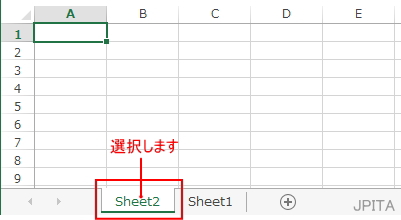
2.[ホーム]タブ→[セル]から[書式▼]→[シートの管理]の[シートの移動またはコピー]をクリックします。
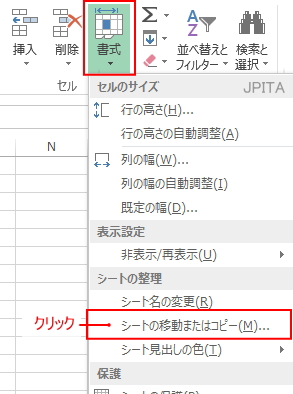
[シートの移動またはコピー]ダイアログボックスが表示されます。
3.移動先ブック名が「地域別売上高」であることを確認し、挿入先を「末尾へ移動([Sheet1]の右側)」を選択し、[OK]ボタンをクリックします。
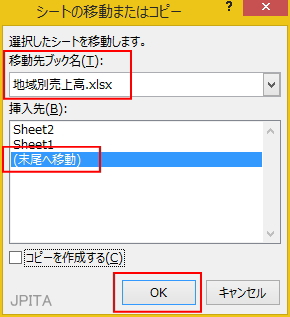
《操作結果》
目的の位置にワークシートが移動し、並び順が変更されます。
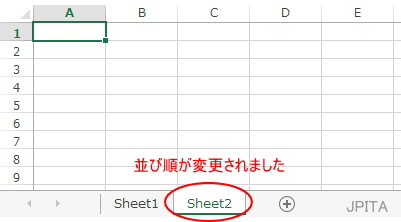
※参考
右クリックして表示されるメニューからワークシートを移動できます。
- シート見出しを右クリックして表示されるメニューから「移動またはコピー」を選択します。
- 表示される[シートの移動またはコピー]ダイアログボックスから、移動先ブック名やどのワークシートの隣に移動させるかを選択し、[OK]ボタンをクリックします。
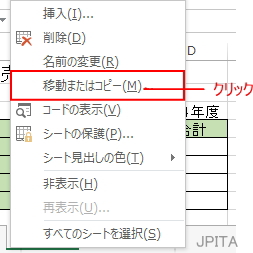

シートの移動(ドラッグ操作)
ワークシートの順番の入れ替えは、ドラッグ操作で行うことができます。
マウスによるこの操作は、「ドラッグ&ドロップ」と呼ばれています。
今回はブック「地域別売上高」のシート[Sheet2]を、ドラッグ操作で[Sheet1]の右側に移動してみましょう。
■操作方法は下記のとおりです。
1.移動したいワークシートを選択します。
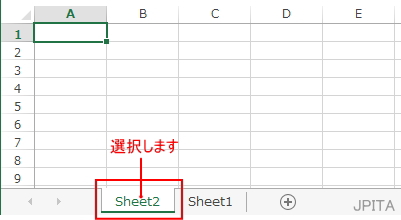
2.マウスポインターの形を確認しながらドラッグし、シート[Sheet1]の右側に▼が表示されたのを確認して、マウスのボタンから手を離します。
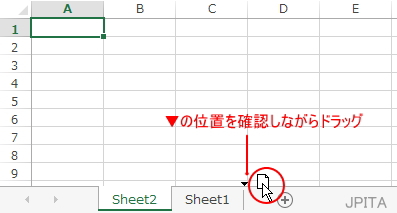
《操作結果》
目的の位置にワークシートが移動し、並び順が変更されます。
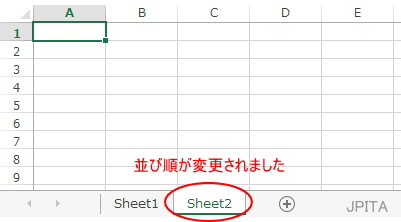
■関連ページ